มุมมองแผนภูมิ
แผนภูมิช่วยให้เห็นภาพข้อมูลจำนวนมากในฐานข้อมูลของคุณ ปรับแต่งแผนภูมิเพื่อให้คุณดูข้อมูลอย่างเป็นประโยชน์ที่สุด คุณยังใส่แผนภูมิจากฐานข้อมูลหลายแห่งลงในหน้า Notion เพื่อสร้างแดชบอร์ดที่มีประสิทธิภาพได้ด้วย 📊

หมายเหตุ: ทุกคนที่ใช้แพ็คเกจแบบชำระเงินจะสร้างแผนภูมิได้ไม่จำกัด สมาชิกแพ็คเกจฟรีจะลองใช้แผนภูมิฟรีได้ 1 แผนภูมิ ดูข้อมูลเพิ่มเติมเกี่ยวกับความพร้อมใช้งานของแผนภูมิได้ที่นี่ →

หมายเหตุ:
แสดงแผนภูมิได้สูงสุดครั้งละ 200 กลุ่มและ 50 กลุ่มย่อย (เช่น 200 วันบนแกน X)
หากอยู่ในฐานข้อมูลขนาดใหญ่ การอัพเดทแผนภูมิอาจช้าลงเล็กน้อย
หากรายการย่อยหรืองานย่อยของฐานข้อมูลไม่แสดงในแผนภูมิ คุณอาจต้องอัพเดทการตั้งค่าฐานข้อมูลให้แสดงรายการทั้งหมดในฐานข้อมูลเป็นรายการแบบย่อ หากต้องการทำ ให้เลือก
•••ที่ด้านบนของฐานข้อมูล→ปรับแต่ง {ชื่อฐานข้อมูลของคุณ}→รายการย่อยหรืองานย่อยถัดจากแสดงเป็นให้ปรับการตั้งค่าเป็นรายการแบบย่อดูข้อมูลเพิ่มเติมเกี่ยวกับการดูรายการย่อยได้ที่นี่ →
วิธีสร้างแผนภูมิใน Notion:
ในหน้า ให้ใช้คำสั่งที่ขึ้นต้นด้วยเครื่องหมายทับ
/chartในเมนูที่ปรากฏขึ้นมา ให้เลือก
แผนภูมิแท่งแนวตั้งแผนภูมิแท่งแนวนอนแผนภูมิเส้นหรือแผนภูมิวงแหวนลิงค์ฐานข้อมูลที่มีอยู่ หรือเลือก
แผนภูมิใหม่เพื่อสร้างฐานข้อมูลใหม่
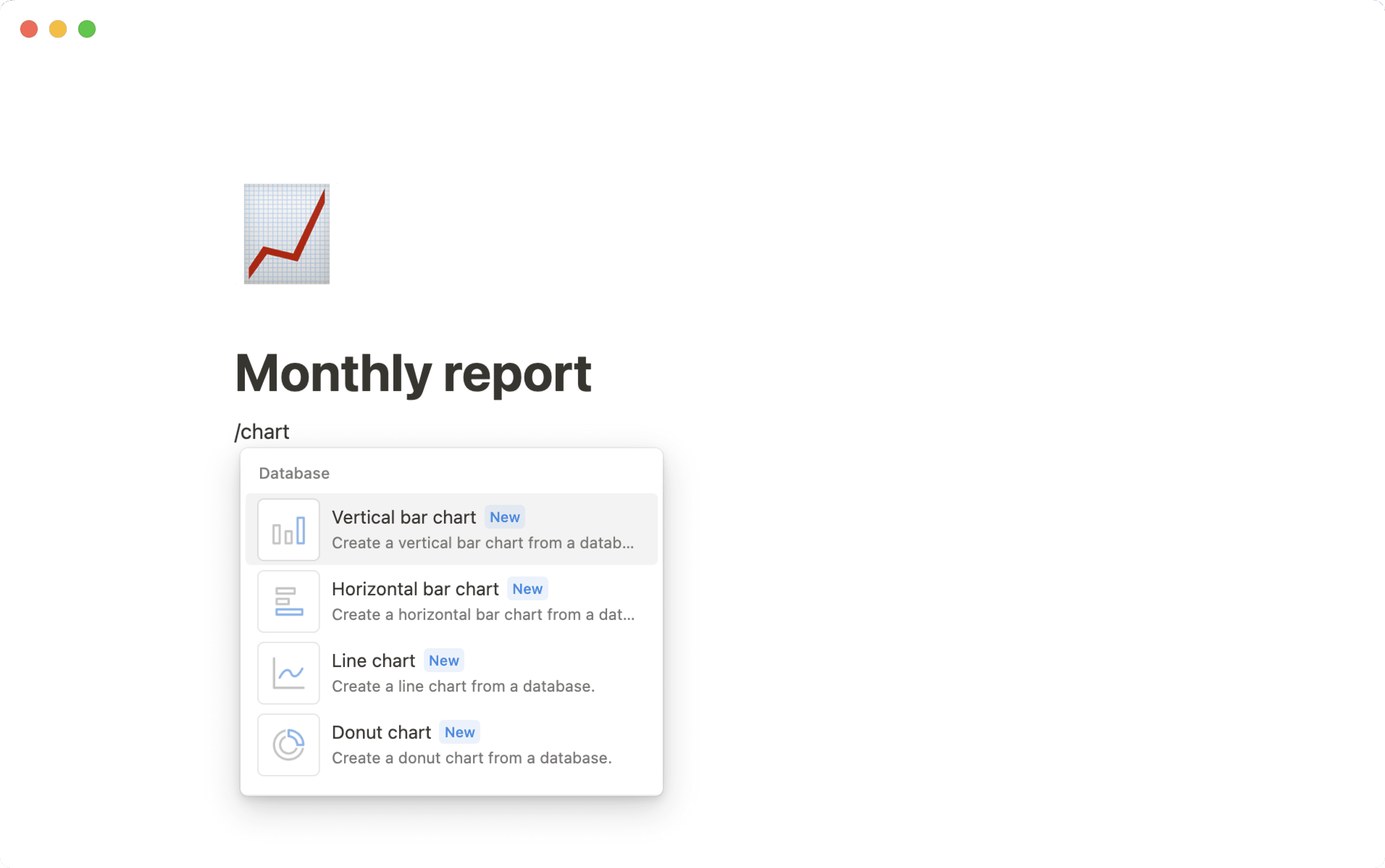

หมายเหตุ: ปัจจุบันยังแก้ไขรายการฐานข้อมูลจากมุมมองแผนภูมิไม่ได้ ใช้หรือสร้างมุมมองอื่นเพื่อแก้ไขข้อมูลของคุณ
มุมมองแผนภูมิใช้งานร่วมกับฐานข้อมูลที่มีอยู่ได้ เพื่อให้นำรายการในฐานข้อมูลปัจจุบันมาสร้างเป็นภาพได้ วิธีเพิ่มมุมมองแผนภูมิไปยังฐานข้อมูล:
ในฐานข้อมูล ให้เลือก
+ถัดจากมุมมองที่มีอยู่ คุณอาจต้องเปิดเมนูดรอปดาวน์ถัดจากมุมมองปัจจุบัน แล้วเลือกเพิ่มมุมมองทั้งนี้ขึ้นอยู่กับขนาดหน้าจอของคุณในเมนูที่ปรากฏขึ้นมา ให้เลือก
แผนภูมิ
วิธีเปลี่ยนมุมมองในฐานข้อมูลเป็นมุมมองแผนภูมิ:
เลือก
•••ที่ด้านบนของฐานข้อมูลเลือก
เค้าโครงเลือก
แผนภูมิ
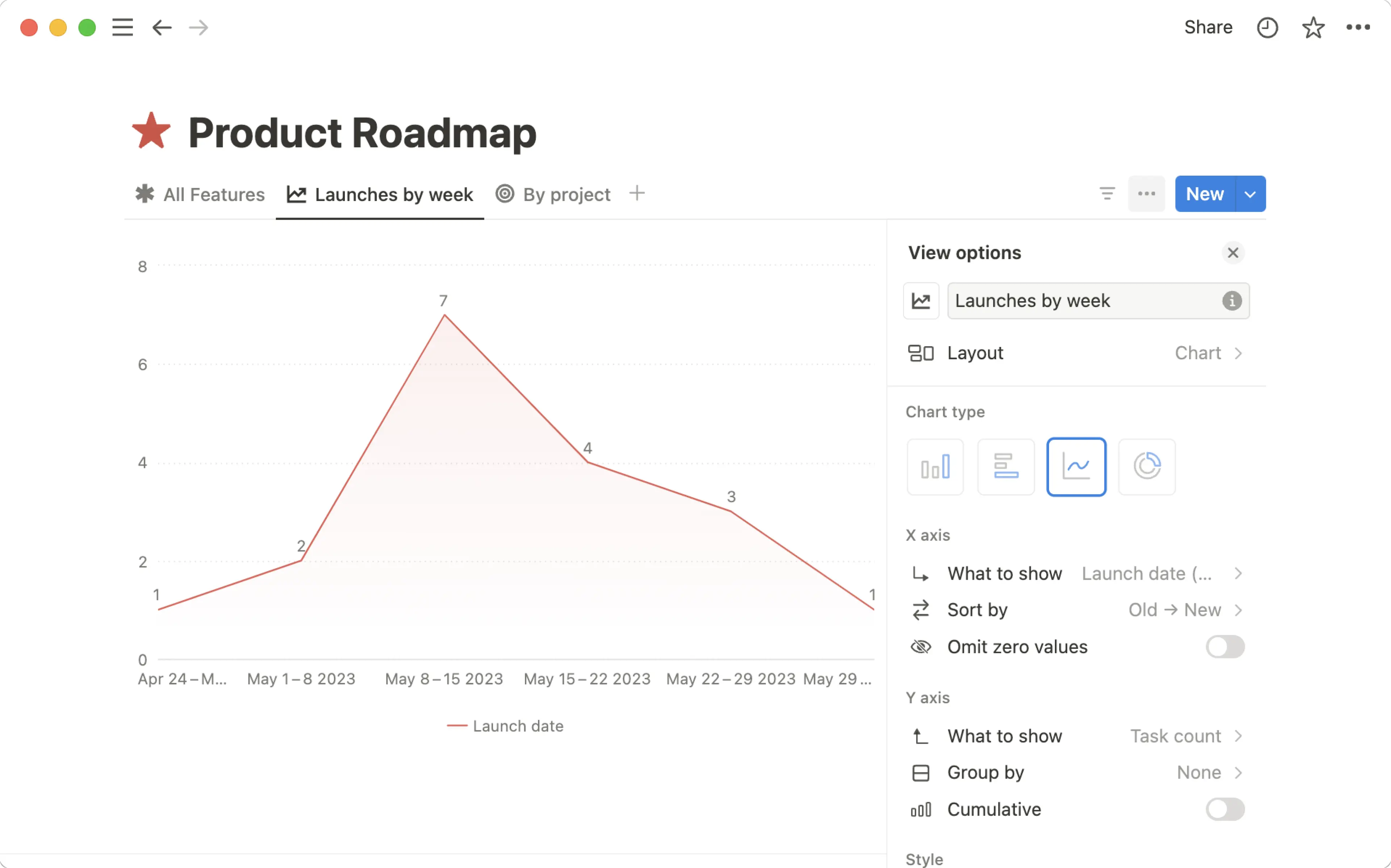
เปลี่ยนประเภทแผนภูมิ
มีแผนภูมิหลายประเภทให้คุณเลือก วิธีเปลี่ยนประเภทแผนภูมิ:
เปิดมุมมองแผนภูมิ แล้วเลือก
•••ที่ด้านบนของฐานข้อมูลเลือก
แผนภูมิแท่งแนวตั้งแผนภูมิแท่งแนวนอนแผนภูมิเส้นหรือแผนภูมิวงแหวน
ปรับแต่งแผนภูมิแท่งหรือแผนภูมิเส้น

หมายเหตุ:
การกำหนดค่าแกน X และ Y ใช้ได้เฉพาะกับแผนภูมิแท่งและเส้นเท่านั้น
แกน X และ Y จะไม่สามารถแสดงโรลอัพ, ปุ่ม, ID ที่ไม่ซ้ำกัน, ไฟล์และสื่อ หรือสูตรที่ส่งผลให้ได้รายการเอาต์พุต สูตรบางสูตร เช่น สูตรที่อิงตามความสัมพันธ์และยอดรวม และสูตรที่ซับซ้อนอื่นๆ อาจทำให้แผนภูมิใช้เวลาโหลดนานขึ้นเล็กน้อย
กำหนดค่าแกน X และ Y ของแผนภูมิของคุณให้แสดงสิ่งที่สำคัญที่สุดได้ วิธีกำหนดค่าแกน X:
เปิดมุมมองแผนภูมิ แล้วเลือก
•••ที่ด้านบนของฐานข้อมูลใต้
แกน Xคุณปรับเปลี่ยนสิ่งต่อไปนี้ได้:สิ่งที่จะแสดง: เลือกพร็อพเพอร์ตี้ที่ควรเชื่อมโยงกับแกน X สมมติว่าคุณต้องการให้แกน X แสดงงานตามสถานะจัดเรียงตาม: เลือกวิธีจัดเรียงข้อมูล ตัวอย่างเช่น คุณอาจต้องการจัดเรียงตามสถานะจากน้อยไปหามาก (จากสิ่งที่ต้องทำไปจนถึงเสร็จสมบูรณ์) หรือจะควบคุมสิ่งที่แสดงหรือซ่อนจากแผนภูมิของคุณโดยเลือก👁️ถัดจากตัวเลือกต่างๆ ใต้กลุ่มที่มองเห็นได้ตัวอย่างเช่น คุณอาจเลือกที่จะยกเว้นงานที่ทำเครื่องหมายว่าเสร็จสมบูรณ์ออกจากแผนภูมิ หากต้องการดูเฉพาะงานที่กำลังดำเนินการอยู่ ทุกอย่างที่ซ่อนอยู่จะย้ายไปยังกลุ่มที่ซ่อนอยู่ละเว้นค่าศูนย์: คุณอาจเห็นหรือไม่เห็นตัวเลือกนี้ ขึ้นอยู่กับการตั้งค่าของคุณ เปิดหรือปิดการใช้งานนี้ขึ้นอยู่กับว่าคุณต้องการรวมค่าพร็อพเพอร์ตี้ที่ไม่มีรายการที่เกี่ยวข้องหรือไม่ ตัวอย่างเช่น สมมติว่าคุณมีสถานะสำหรับงานที่หยุดชั่วคราว หากไม่มีงานในฐานข้อมูลของคุณที่หยุดชั่วคราวอยู่ คุณก็ปิดการใช้งานการละเว้นค่าศูนย์ได้หากไม่ต้องการให้แสดงสถานะหยุดชั่วคราวในแผนภูมิ หากเปิดใช้งานการละเว้นค่าศูนย์คุณจะเห็นตัวเลือกสถานะทั้งหมดในแผนภูมิ แม้ว่าจะไม่มีงานสำหรับตัวเลือกสถานะบางส่วนก็ตาม
วิธีกำหนดค่าแกน Y:
เปิดมุมมองแผนภูมิ แล้วเลือก
•••ที่ด้านบนของฐานข้อมูลใต้
แกน Yคุณปรับเปลี่ยนสิ่งต่อไปนี้ได้:สิ่งที่จะแสดง: เลือกพร็อพเพอร์ตี้ที่ควรเชื่อมโยงกับแกน Y หรือจะเลือกแสดงจำนวนซึ่งจะแสดงจำนวนรายการที่เชื่อมโยงกับแกน X ก็ได้จัดกลุ่มตาม: เลือกพร็อพเพอร์ตี้ที่คุณต้องการจัดกลุ่มแกน Y หรือจะเลือกไม่มีเลยก็ได้หากไม่ต้องการจัดกลุ่มละเว้นค่าศูนย์: คุณอาจเห็นหรือไม่เห็นตัวเลือกนี้ ขึ้นอยู่กับการตั้งค่าของคุณ เปิดหรือปิดการใช้งานนี้ขึ้นอยู่กับว่าคุณต้องการรวมค่าพร็อพเพอร์ตี้ที่ไม่มีรายการที่เกี่ยวข้องหรือไม่ ตัวอย่างเช่น สมมติว่าคุณมีสถานะสำหรับงานที่หยุดชั่วคราว หากไม่มีงานในฐานข้อมูลของคุณที่หยุดชั่วคราวอยู่ คุณก็ปิดการใช้งานการละเว้นค่าศูนย์ได้หากไม่ต้องการให้แสดงสถานะหยุดชั่วคราวในแผนภูมิ หากเปิดใช้งานการละเว้นค่าศูนย์คุณจะเห็นตัวเลือกสถานะทั้งหมดในแผนภูมิ แม้ว่าจะไม่มีงานสำหรับตัวเลือกสถานะบางส่วนก็ตามสะสม: คุณจะเห็นตัวเลือกนี้หากแผนภูมิแสดงจำนวนหรือผลรวมและพร็อพเพอร์ตี้แกน X จัดเรียงตามลำดับจากน้อยไปหามาก เปิดสะสมหากคุณต้องการให้แผนภูมิแสดงจำนวนข้อมูลทั้งหมดที่รวบรวมไว้ในช่วงเวลาหนึ่ง ปิดสะสมหากคุณต้องการให้แผนภูมิแสดงข้อมูลในช่วงเวลาปัจจุบัน ตัวอย่างเช่น สมมติว่าคุณมีแผนภูมิที่ติดตามจำนวนงานที่ทำเสร็จแล้ว เมื่อวานคุณทำงานเสร็จ 2 งาน และวันนี้ทำเสร็จ 3 งาน หากเปิดใช้งานสะสมคุณจะเห็นงานที่เสร็จสิ้นเมื่อวานนี้ 2 งาน และ 5 งาน (2 งานจากเมื่อวานนี้และ 3 งานจากวันนี้) ที่เสร็จสิ้นวันนี้ หากปิดสะสมคุณจะเห็นงานที่เสร็จสิ้นเมื่อวาน 2 งาน และ 3 งานที่เสร็จสิ้นวันนี้
ปรับแต่งแผนภูมิโดนัท

หมายเหตุ: แผนภูมิโดนัทจะไม่สามารถแสดงโรลอัพ, ปุ่ม, ID ที่ไม่ซ้ำกัน, ไฟล์และสื่อ และสูตรบางอย่างได้
ปรับแต่งแผนภูมิโดนัทได้แตกต่างจากแผนภูมิประเภทอื่นเล็กน้อย วิธีปรับแต่งแผนภูมิโดนัท:
เปิดมุมมองแผนภูมิ แล้วเลือก
•••ที่ด้านบนของฐานข้อมูลใต้
ข้อมูลคุณปรับเปลี่ยนสิ่งต่อไปนี้ได้:สิ่งที่จะแสดง: เลือกพร็อพเพอร์ตี้ที่คุณต้องการให้ข้อมูลแสดงแต่ละชิ้นส่วนแสดงถึง: เลือกพร็อพเพอร์ตี้ที่คุณต้องการจัดระเบียบชิ้นส่วนของคุณจัดเรียงตาม: เลือกวิธีจัดเรียงข้อมูล ตัวอย่างเช่น คุณอาจต้องการจัดเรียงตามสถานะจากน้อยไปหามาก (จากสิ่งที่ต้องทำไปจนถึงเสร็จสมบูรณ์) หรือจะควบคุมสิ่งที่แสดงหรือซ่อนจากแผนภูมิของคุณโดยเลือก👁️ถัดจากตัวเลือกต่างๆ ใต้กลุ่มที่มองเห็นได้ตัวอย่างเช่น คุณอาจเลือกที่จะยกเว้นงานที่ทำเครื่องหมายว่าเสร็จสมบูรณ์ออกจากแผนภูมิ หากต้องการดูเฉพาะงานที่กำลังดำเนินการอยู่ ทุกอย่างที่ซ่อนอยู่จะย้ายไปยังกลุ่มที่ซ่อนอยู่
เปลี่ยนสไตล์แผนภูมิ
คุณปรับแต่งรูปลักษณ์และความรู้สึกของแผนภูมิได้ วิธีตั้งค่า:
เปิดมุมมองแผนภูมิ แล้วเลือก
•••ที่ด้านบนของฐานข้อมูลใต้
สไตล์คุณปรับเปลี่ยนสิ่งต่อไปนี้ได้:สี: เลือกชุดสีสำหรับแผนภูมิตัวเลือกสไตล์เพิ่มเติมได้แก่:ความสูง: เลือกได้ตั้งแต่เล็กไปจนถึงใหญ่พิเศษเส้นตาราง: เลือกว่าจะเพิ่มเส้นตารางในแกนแนวนอนหรือแนวตั้งชื่อแกน: เลือกว่าจะตั้งชื่อแกน X หรือ Yป้ายข้อมูล: เปิดใช้งานในแผนภูมิแท่งหรือแผนภูมิเส้นเพื่อติดป้ายกำกับจุดข้อมูล ในกราฟโดนัท ใช้ตัวเลือกนี้เพื่อเลือกวิธีติดป้ายกำกับจุดข้อมูลเส้นเรียบ: เปิด/ปิดตัวเลือกนี้เพื่อสร้างเส้นโค้งในแผนภูมิเส้น แทนที่จะเป็นมุมพื้นที่ไล่ระดับสี: เปิด/ปิดตัวเลือกนี้เพื่อเติมพื้นที่ใต้แผนภูมิเส้นของคุณด้วยการไล่ระดับสีแสดงค่าที่ตรงกลาง: เปิด/ปิดตัวเลือกนี้เพื่อแสดงค่าที่ตรงกลางแผนภูมิโดนัทสีตามค่า: ตัวเลือกนี้จะปรากฏเฉพาะกราฟแท่งและโดนัทที่ไม่ได้ใช้สีแบบอัตโนมัติหรือมีสีสันเปิด/ปิดตัวเลือกนี้เพื่อทำให้จุดข้อมูลของคุณมีสีเข้มขึ้นเมื่อค่าเพิ่มขึ้นคำอธิบาย: เปิด/ปิดตัวเลือกนี้เพื่อสร้างคำอธิบายสำหรับแผนภูมิเส้นหรือโดนัท
เปิดมุมมองแผนภูมิ แล้วคุณจะทำสิ่งต่อไปนี้ได้:
เลื่อนเมาส์ไปที่องค์ประกอบของแผนภูมิเพื่อดูป้ายกำกับ
คลิกเข้าไปในกลุ่มแผนภูมิเพื่อดูรายละเอียด
คลิกที่หมวดหมู่ในคำอธิบายเพื่อซ่อนกลุ่ม
คัดลอกลิงค์ไปยังแผนภูมิ
รายละเอียด
ในแผนภูมิที่คุณมีสิทธิดู คุณจะคลิกที่ส่วนใดส่วนหนึ่งของแผนภูมิเพื่อดูจุดข้อมูลภายในได้ ตัวอย่างเช่น คุณอาจต้องการดูว่างานใดที่ทำเครื่องหมายเป็น P0
ขณะนี้รายละเอียดแผนภูมิจะปรากฏเป็นมุมมองตารางเท่านั้น หากต้องการแก้ไขพร็อพเพอร์ตี้ของหน้าจากรายละเอียด คุณจะต้องเปิดหน้าก่อน
หากต้องการบันทึกรายละเอียด ให้เลือก ••• ที่ด้านบนของรายละเอียด → บันทึกเป็นมุมมองใน เลือกหน้าที่ต้องการบันทึกรายละเอียด

หมายเหตุ: คุณจะทำสิ่งต่อไปนี้ไม่ได้เมื่ออยู่ในมุมมองรายละเอียด:
เลือกหลายแถวและดำเนินการเป็นกลุ่ม
ตรึงคอลัมน์
คำนวณหรือรวม เช่น
จำนวนและเปอร์เซ็นต์เพิ่มหน้าฐานข้อมูลใหม่
คุณดาวน์โหลดแผนภูมิเพื่อแชร์หรือใช้ที่อื่นได้ วิธี:
เปิดมุมมองแผนภูมิ แล้วเลือก
•••ที่ด้านบนของฐานข้อมูลเลือก
บันทึกแผนภูมิเป็น...ปรับแต่งพื้นหลังของแผนภูมิ คุณจะดูตัวอย่างแผนภูมิได้ในขั้นตอนนี้
เลือก
คัดลอกเป็น PNG,ดาวน์โหลด PNGหรือดาวน์โหลด SVGโปรดทราบว่าขณะนี้ตัวเลือกเหล่านี้ยังไม่พร้อมใช้งานในแอพ Android

หมายเหตุ: หากใช้แพ็คเกจแบบชำระเงิน คุณจะเลือกไม่ใส่พื้นหลังในแผนภูมิได้ ซึ่งจะลบลายน้ำ Made with Notion ออกด้วย
คุณรวมหลายๆ แผนภูมิภายหน้าเดียวกันได้ จากนั้นคลิกและลากแผนภูมิเพื่อสร้างแดชบอร์ดที่มีประโยชน์ ดูข้อมูลเพิ่มเติมเกี่ยวกับการสร้างแดชบอร์ดในคู่มือนี้ →
ทุกคนลองใช้แผนภูมิได้ หากใช้แพ็คเกจฟรี คุณจะสร้างได้ 1 แผนภูมิ แต่ถ้าใช้แพ็คเกจแบบชำระเงิน ก็สร้างได้ไม่จำกัด ดูข้อมูลเพิ่มเติมเกี่ยวกับแพ็คเกจและราคาของเราได้ที่นี่ →
หากใช้แพ็คเกจฟรี คุณลบแผนภูมิฟรีออกได้ 1 แผนภูมิเพื่อสร้างและใช้แผนภูมิอื่น เมื่อลบแผนภูมิฟรีแล้ว คุณจะต้องสร้างแผนภูมิใหม่หรือทำซ้ำแผนภูมิที่มีอยู่ในพื้นที่ทำงาน เพื่อให้เข้าถึงได้ฟรี ตัวอย่างเช่น หากลบแผนภูมิฟรีออกจากพื้นที่ทำงาน แล้วดาวน์โหลดเทมเพลตที่ใช้แผนภูมิ คุณจะต้องทำซ้ำแผนภูมินั้นเพื่อใช้งาน

หมายเหตุ: หากใช้แพ็คเกจฟรีและดาวน์โหลดเทมเพลตที่มีแผนภูมิ คุณจะดูแผนภูมิในเทมเพลตได้เพียงแผนภูมิเดียวเท่านั้น (ตราบใดที่ยังไม่ได้ใช้แผนภูมิฟรีหมด)
